Windows 10与以前的Windows版本有很大不同。如果您使用过Windows 8或Windows Phone,则可以识别它们的共同点,但是Microsoft一直在更改选项并添加功能。在这里,我们指出您将要立即自定义的默认设置。
请注意,如果您从Windows 10 RTM(阈值)升级到1511版,我们将另外提供一份内容,其中涉及所有要检查的设置秋季更新之后。本文介绍了隐私和打印机设置,我们将不在这里重复。
您与Windows 10的首次联系
您是否有新的Windows 10计算机,或者是否已从Windows 7或8.1升级。当您按Windows键并键入“设置",或单击键盘快捷键 Windows + I 时,可以在“开始"菜单中找到它。
Windows 10会同步您的设置到云端,自动共享您的Wi-Fi密码,收集针对性广告的数据,而Cortana会观察到您的一举一动更加有帮助。
如果您最关注个性化广告和推荐,请阅读我们的文章关于从Windows 10的 Cortana>笔记本>设置删除广告和不安全的工作内容,并在设置>隐私>常规下选择退出个性化广告。
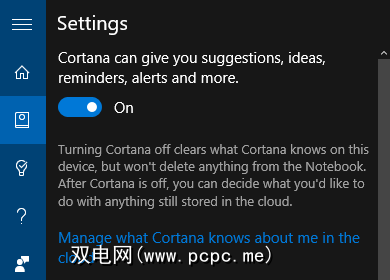
Dan Price已总结了其他Windows 10隐私问题以及如何解决它们。简要地说,您可以通过设置>帐户>同步设置关闭同步,并在设置>网络和互联网> Wi-Fi下选择共享Wi-Fi密钥(默认情况下为关闭!)。 >管理Wi-Fi设置,并在设置>隐私>常规下阻止应用使用您的广告ID。
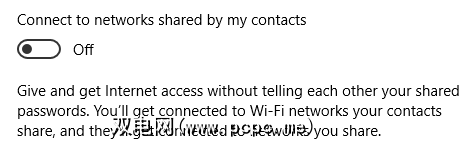
强制更新,在将这些更新部署到专业版之前和企业用户。因此,Windows Update几乎无法识别。
我们解释了如何控制更新并节省带宽。转到设置>更新和安全> Windows Update>高级选项以管理Windows Update设置。
首先,选择如何安装更新。一旦需要安装更新,Windows将估计重新启动的最佳时机。当您选择通知以计划重新启动时,Windows 10还将允许您手动选择时间。
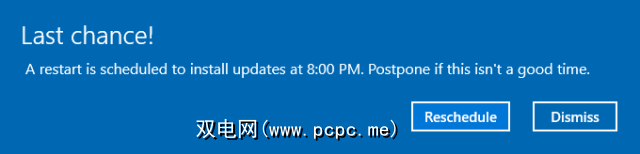
如果您使用的是Windows 10 Professional,则可以推迟升级。这样做将新功能的安装延迟了几个月。安全更新不会受到影响。如果您是不幸的家庭用户,则可以升级到Windows 10专业版。
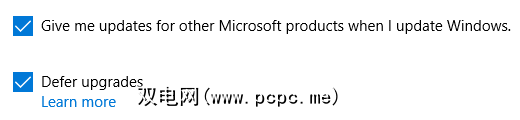
请注意,如果您选择接收其他Microsoft产品的更新,则可能会无意中允许Windows升级Office, Windows Media Player或其他Microsoft软件。
下一步,单击选择更新的发布方式,以确保Windows Update不会占用您的任何带宽。我们建议关闭此功能,除非您的本地网络上有多台Windows 10 PC。在这种情况下,您可以通过让Windows 10在本地共享下载的更新来节省带宽。
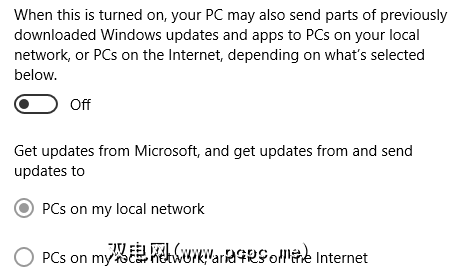
最后,为防止Windows Update在进行计量连接时窃取带宽,请转到设置>网络和Internet> Wi-Fi ,请确保您已连接到首选网络(未插入网络电缆),然后单击高级选项。在这里,您可以将相应的网络标识为计量连接,而不管它是常规的Wi-Fi还是系留的连接。

这最后一个设置也是一种偷偷摸摸的方法暂时禁用Windows Update;至少直到再次插入以太网电缆。如果您遇到Windows Update问题,请知道您可以卸载驱动程序更新。
Microsoft认为最适合您的选择和您的PC不一定符合您的偏好。幸运的是,您可以在Windows 10中自定义大多数默认应用程序和设置。这意味着您可以在没有Microsoft帐户的情况下登录,在设置>系统>默认应用下切换默认应用,在设置>设备>自动播放下更改自动播放,并替换Bing
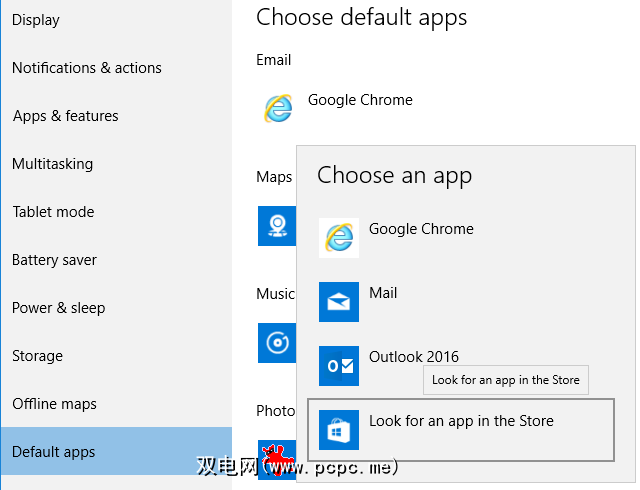
Windows 10任务栏上有许多让人分心的地方,但最右边的通知区域是最严重的违规对象。转到设置>系统>通知和操作,选择要查看的常规通知以及允许显示通知的应用。单击各个应用程序以进一步自定义允许的通知类型,包括声音和横幅。
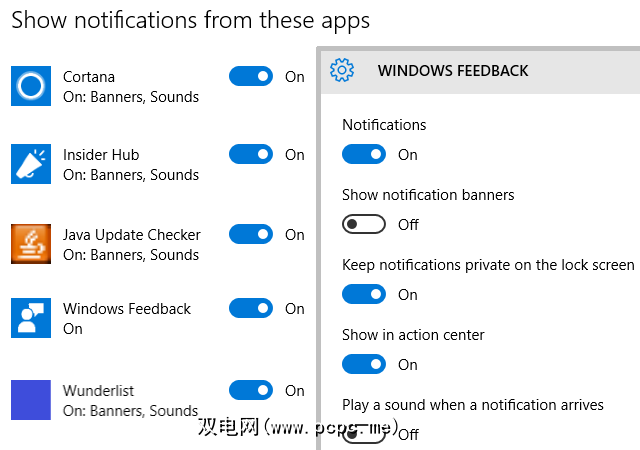
请注意,您可以从通知区域中添加或删除时钟或“操作中心"等项目(以前称为系统)托盘-如果您单击顶部的打开或关闭系统图标。
Windows 10预装了一系列通用应用程序,包括OneNote,Skype和Candy Crush 。有些有用,有些只是浪费空间。幸运的是,您可以删除Windows 10 bloatware。
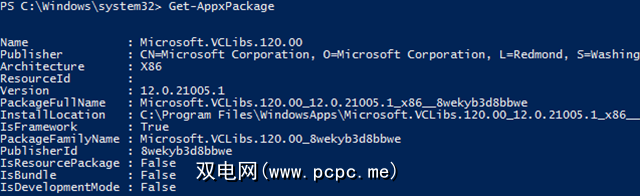
通用应用是独立于Windows Update进行更新的。打开 Windows应用商店应用,然后转到个人资料下的设置。在这里,您可以切换自动更新应用;默认值为打开。
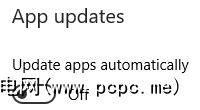
请注意,在实时图块下,您还可以切换在图块上显示产品,请参阅“开始"菜单中Windows Store实时磁贴上显示的应用程序建议。
您是从Windows 7或8.1升级吗?
如果您升级到Windows 10,则应检查两个还有很多事情。
您可以直接从旧版Windows升级,也可以使用由Windwos 10 Media Creation工具创建的安装媒体和合格的Windows 7、8或8.1产品密钥手动安装Windows 10。在这两种情况下,Windows 10均应自动激活。
要确定激活是否成功,请转到系统>更新和安全>激活。如果您的系统未激活,或者在输入符合条件的Windows产品密钥时收到错误代码,请查阅我们的Windows 10激活和许可常见问题解答。
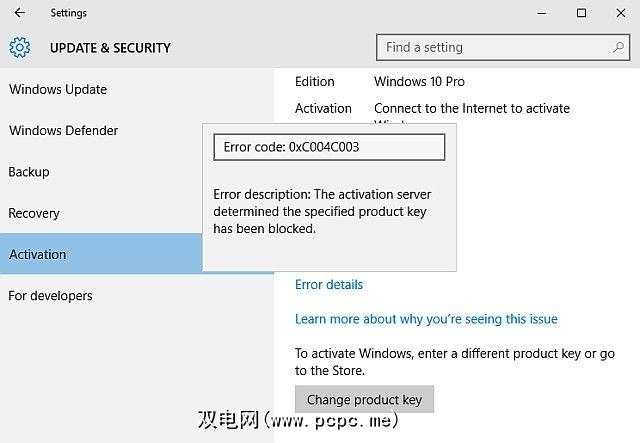
如上文第2点所述,您可以从Windows 10专业版家庭版。这是通过在此处输入产品密钥来完成的。
每次升级时,Windows 10都会根据您的意愿自动删除软件。在11月升级期间,这影响了多个安全应用程序,包括Foxit Reader,CPU-Z等。不幸的是,您不能采取任何措施来阻止这种情况。我们只希望您知道这种情况,以便您可以检查所有工具是否仍然存在,并在它们被删除的情况下重新安装。

让Windows 10拥有自己的
Microsoft在选择Windows 10默认设置时做出了一些可疑的决定。一旦纠正了这些严重的选择,您就可以更深入地自定义Windows 10。
如果您想知道还有什么要做,这里有一些想法:
在Windows 10中,维护并没有变得那么复杂,但是界面可能更令人愉悦。
在首次运行Windows 10之后您采取了哪些第一步?哪些变化对您来说最具挑战性?您最欣赏哪些新功能?在评论中与我们分享!
标签: Windows 10 Windows升级








